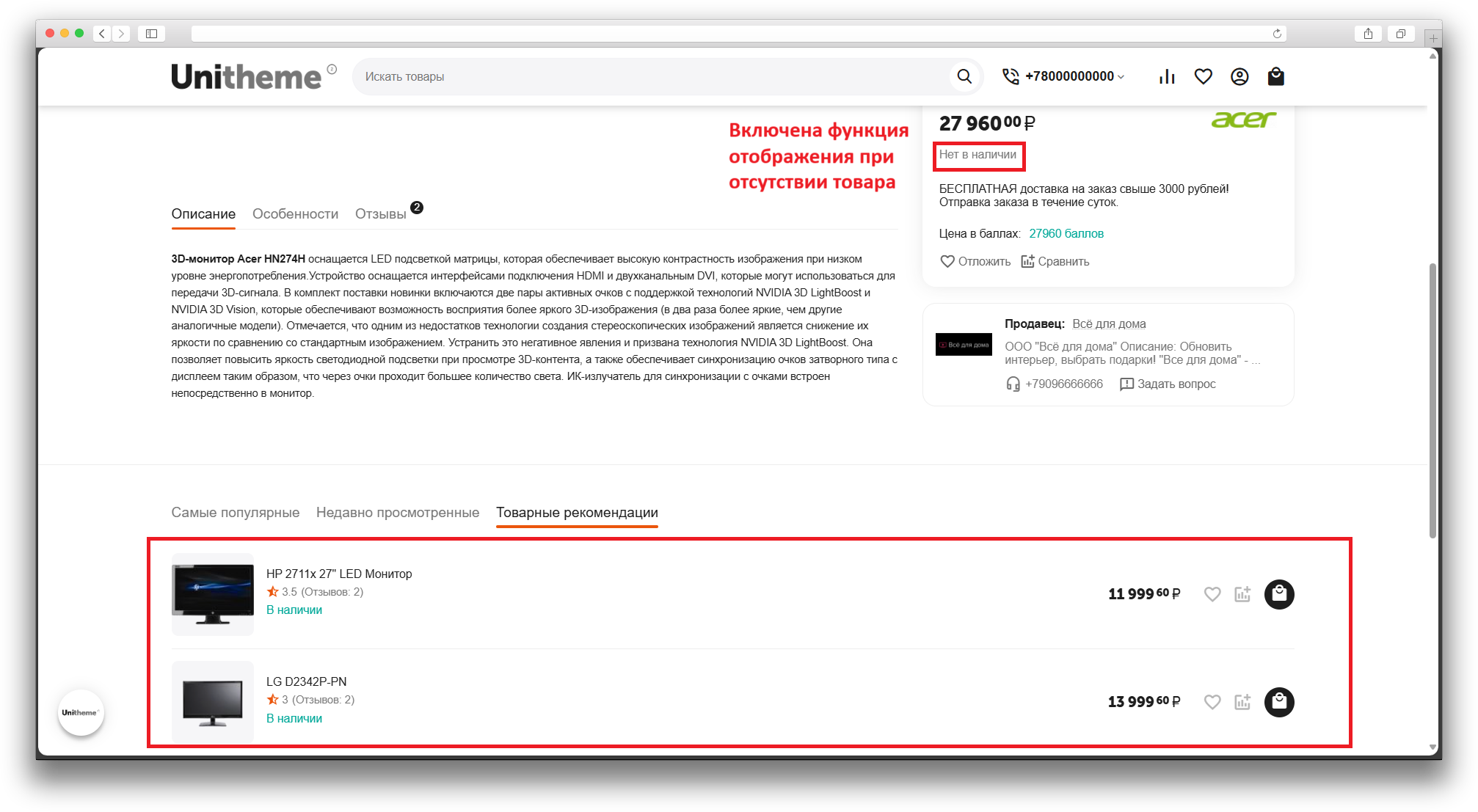1.1.3
Установка
После скачивания модуля, его установка производится штатными средствами CS-Cart на странице Панель администратора → Модули → Управление модулями → Загрузить и установить модуль (+).
Для версии CS-Cart более 4.13.1 Панель администратора → Модули → Управление модулями → Кнопка Шестеренка → Ручная установка
Для версии CS-Cart более 4.18.1 Панель администратора → Модули → Скачанные модули → Кнопка Шестеренка → Ручная установка
Нажимаем Загрузить, в появившемся окне выбираем файл модуля, далее Загрузить и установить.
Настройка
После установки модуля, перейдите в настройку макетов Веб-сайт - Макеты - Товары (версия cs-cart младше 4.18) или Веб-сайт - Темы - Макеты - Товары (версия cs-cart 4.18 и выше. Шаги представлены ниже на изображении).
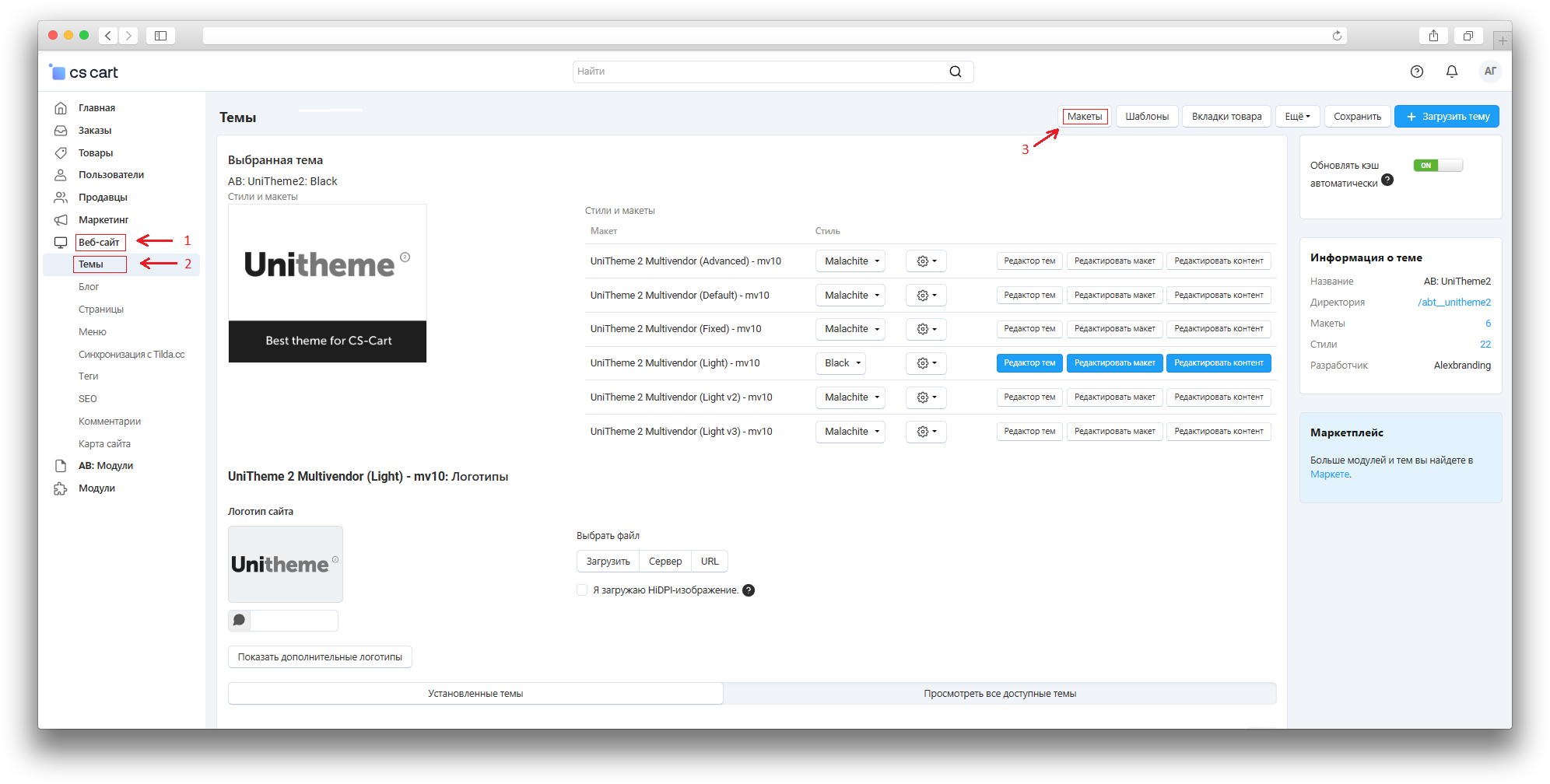
На странице макетов выберите страницу «Товары». В секции, где хотите вывести товарные рекомендации, нажмите «+» , а затем «Добавить новый блок». После этого у вас будет два варианта выбора действий: «Использовать существующий блок → Похожие товары» или «Создать новый блок → Товары».
Настройка блока
Чтобы настроить блок, перейдите в параметры контента. Для этого нажмите на значок шестеренки в левом нижнем углу блока и перейдите на вкладку контент. В разделе заполнения выберите «MS: Товарные рекомендации» и активируйте необходимые настройки:
- Макс. число элементов → задаёт количество отображаемых рекомендованных товаров.
- Выводить только при отсутствии товара → При активации данной настройки, блок будет отображаться только если товар отсутствует.
.png)
После выполнения всех указанных шагов на странице товара отобразятся самые популярные товары из той же категории, что и текущий продукт.